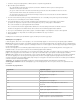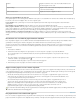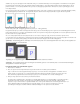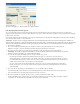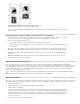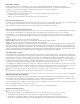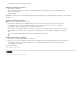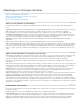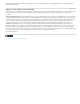Operation Manual
Naar boven
Naar boven
Een printer instellen
Met InDesign kunt u zowel op PostScript® (Level 2 en 3)- als op niet-PostScript-printers afdrukken met behulp van de nieuwste
printerstuurprogramma's. Als u op een PostScript-printer afdrukt, gebruikt InDesign informatie van een PPD-bestand (PostScript Printer
Description) om te bepalen welke instellingen in het dialoogvenster Afdrukken moeten worden weergegeven.
Volg deze basisstappen als u een printer wilt instellen:
Installeer het nieuwste printerstuurprogramma voor uw uitvoerapparaat. Raadpleeg de documentatie van het
besturingssysteem voor nadere instructies.
Selecteer voor PostScript-afdrukken een PPD-bestand wanneer u uw printer instelt.
Over printerstuurprogramma's
Met behulp van een printerstuurprogramma hebt u rechtstreeks via de toepassingen op uw computer toegang tot de functies van uw printer. Alleen
als u over het juiste stuurprogramma beschikt, hebt u toegang tot alle functies die een bepaalde printer ondersteunt.
Adobe raadt aan het nieuwste stuurprogramma dat voor uw besturingssysteem beschikbaar is, te installeren.
Functies van printerstuurprogramma openen
Printerstuurprogramma's bieden mogelijk ondersteuning voor functies die niet in InDesign zijn opgenomen, zoals duplexafdrukken. Ondersteuning
voor deze functies is afhankelijk van het stuurprogramma dat u hebt. Raadpleeg de leverancier van de printer voor meer informatie.
Als u instellingen voor een bepaalde printer wilt opgeven, is het goed te weten dat InDesign via de volgende knoppen in het dialoogvenster
Afdrukken van InDesign toegang tot het printerstuurprogramma biedt. (Deze opties zijn niet beschikbaar wanneer u een PostScript-bestand
afdrukt.)
Instellen In Windows opent deze knop het dialoogvenster Afdrukken.
Pagina-instelling In Mac OS opent deze knop het standaard Mac OS-dialoogvenster Pagina-instelling.
Printer In Mac OS opent deze knop het standaard Mac OS-dialoogvenster Afdrukken.
Opmerking: Sommige afdrukfuncties van InDesign staan zowel in de dialoogvensters van het printerstuurprogramma als in het dialoogvenster
Afdrukken van InDesign. U krijgt het beste resultaat als u deze instellingen alleen in het dialoogvenster Afdrukken van InDesign opgeeft. In dat
geval probeert InDesign de instellingen te synchroniseren. Als dat niet lukt, worden de instellingen van het stuurprogramma genegeerd. Sommige
functies van het printerstuurprogramma (bijvoorbeeld N-up afdrukken waarmee u dezelfde illustratie meerdere keren op dezelfde pagina afdrukt)
kunnen niet worden gecombineerd met InDesign-functies zoals scheidingen en leiden tot minder goede afdrukken.
Een PPD-bestand selecteren
Een PPD-bestand (PostScript Printer Description) heeft invloed op het gedrag van het stuurprogramma van uw specifieke PostScript-printer. Het
bevat informatie over het uitvoerapparaat, zoals de lettertypen in de printer, de beschikbare mediumformaten en de afdrukstand, geoptimaliseerde
rasterfrequenties, rasterhoeken, resolutie en functies voor kleurendruk. Het is belangrijk het juiste PPD-bestand te gebruiken wanneer u gaat
afdrukken. Wanneer u de PPD voor uw PostScript-printer of imagesetter selecteert, staan de beschikbare instellingen voor uw uitvoerapparaat in
het dialoogvenster Afdrukken. Indien nodig kunt u een andere PPD gebruiken die beter aan uw behoeften voldoet. Op basis van de informatie in
het PPD-bestand wordt bepaald welke PostScript-informatie bij het afdrukken naar de printer wordt verzonden.
Voor kwalitatief goede afdrukken raadt Adobe aan contact op te nemen met de leverancier van het uitvoerapparaat voor het meest recente PPD-
bestand. Veel afdrukservicebureaus en drukkers beschikken over een PPD voor de imagesetters waarmee zij werken. Sla de PPD's op de locatie
op die door het besturingssysteem is opgegeven. Raadpleeg de documentatie bij het besturingssysteem voor meer informatie.
In Windows en in Mac OS selecteert u een PPD-bestand zoals u een printer toevoegt. De procedure waarmee u een PPD-bestand selecteert,
verschilt per platform. Raadpleeg de documentatie van het besturingssysteem voor nadere instructies.
Afdrukvoorinstellingen gebruiken
Als u regelmatig op verschillende printers afdrukt of verschillende soorten afdruktaken gebruikt, kunt u de afdruktaken automatiseren door alle
uitvoerinstellingen als voorinstellingen voor het afdrukken op te slaan. Met behulp van voorinstellingen voor afdrukken kunt u afdruktaken waarvoor
u veel opties in het dialoogvenster Afdrukken nauwkeurig moet instellen, snel en accuraat uitvoeren.
U kunt voorinstellingen voor het afdrukken opslaan en laden. Zo kunt u er makkelijker reservekopieën van maken of de voorinstellingen doorsturen
naar uw servicebureaus, klanten of collega's in uw werkgroep.
U kunt voorinstellingen voor afdrukken maken en bekijken in het dialoogvenster Voorinstellingen afdrukken.
Afdrukvoorinstellingen maken
Ga op een van de volgende manieren te werk:
Kies Bestand > Afdrukken, pas de afdrukinstellingen aan en klik op Voorinstelling opslaan. Typ een naam of gebruik de
standaardnaam en klik op OK. Met deze methode wordt de voorinstelling opgeslagen in het voorkeurenbestand.
Kies Bestand > Voorinstellingen afdrukken > Definiëren en klik op Nieuw. Typ in het dialoogvenster dat wordt geopend, een
nieuwe naam of gebruik de standaardnaam, pas de afdrukinstellingen aan en klik op OK. U gaat terug naar het dialoogvenster